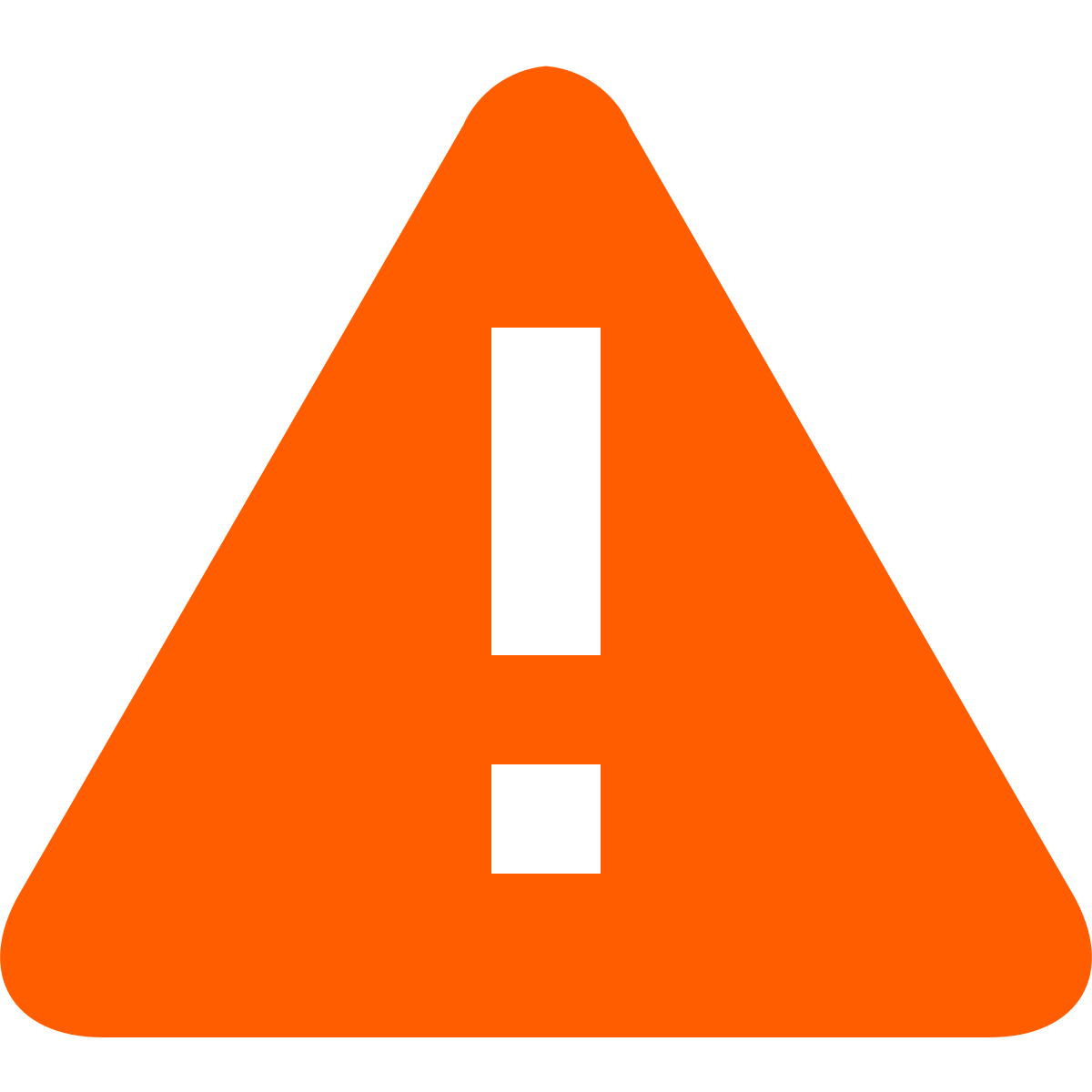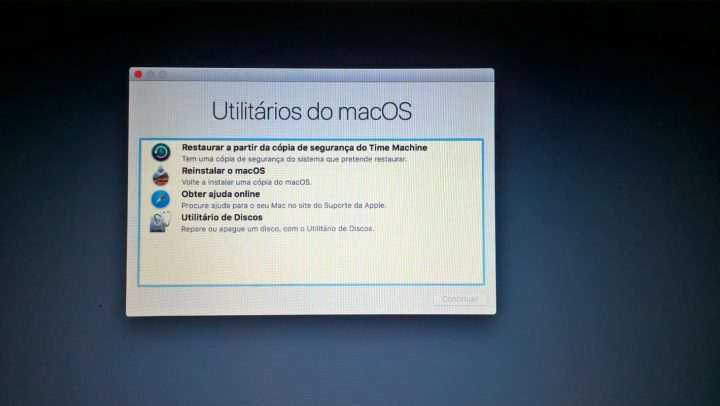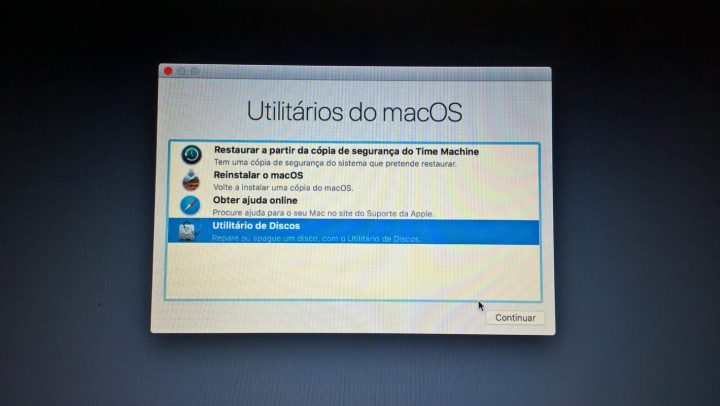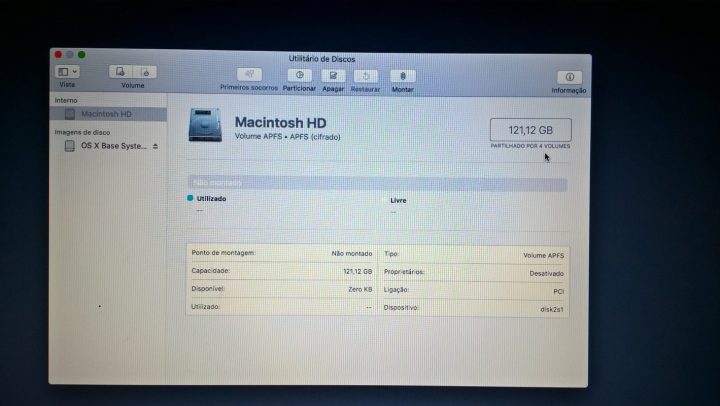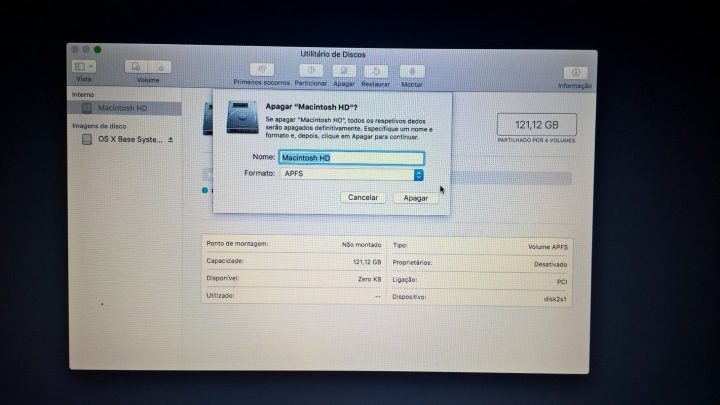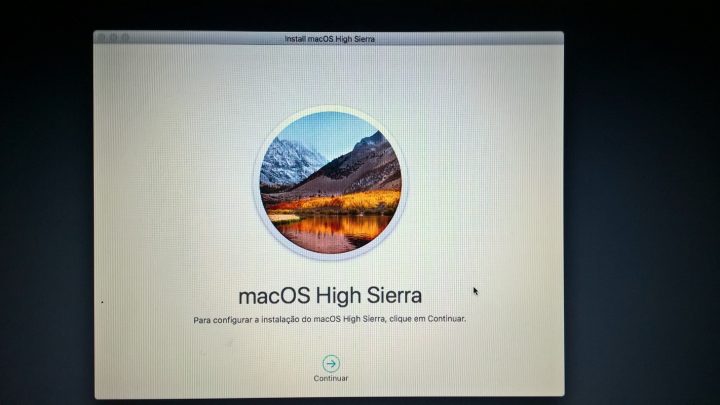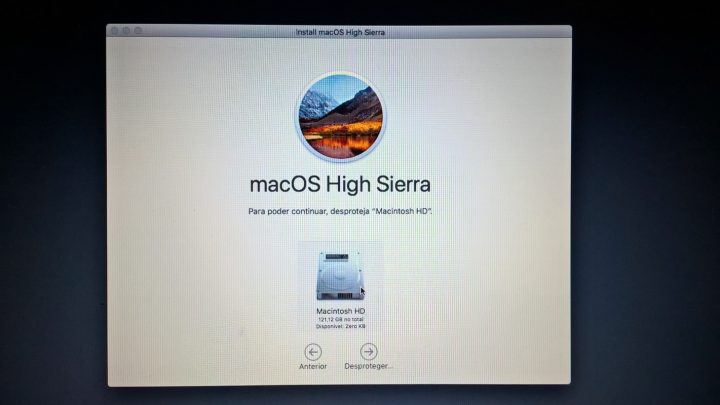Luisao27
GF Ouro
- Entrou
- Jun 7, 2017
- Mensagens
- 1,572
- Gostos Recebidos
- 0
O macOS High Sierra foi lançado no último dia 25 de setembro e trouxe consigo várias novidades, entre as quais suporte para realidade virtual, modificações na interface e melhorias na performance.
Muitos utilizadores preferem esperar umas semanas antes de efetuarem o upgrade e muitos outros preferem realizar uma instalação limpa ao instalar a nova versão do macOS. Neste tutorial poderão conferir como efetuar este procedimento.
O primeiro passo antes de realizar uma instalação limpa é assegurar que tem todos os dados salvaguardados em back-up visto que esta operação limpará todos os dados e conteúdos do disco.
Posto isto, deve também assegurar que tem uma ligação à internet para a instalação do sistema operativo.
O primeiro passo para proceder à instalação limpa do macOS High Sierra é reiniciar o Mac. Logo depois de o computador arrancar, deve premir Opção + Comando(⌘) + R. Deve manter premida a combinação de teclas até aparecer um globo a girar no seu ecrã.
Depois de efetuado este passo deverá esperar uns segundos até lhe ser apresentado o “Utilitários do macOS”.
Neste menu deverá selecionar “Utilitário de Discos” e de seguida “Continuar”.
No Utilitário de Discos é onde poderá apagar todo o conteúdo do disco do seu Mac. Deve selecionar a unidade (muito provavelmente estará definida como Macintosh HD) e no topo encontra a opção “Apagar”, que deverá selecionar.
Deverá selecionar o formato pretendido para o disco, sendo que a Apple recomenda o AFPS para equipamentos com SSD. Clique em “Apagar” para começar a apagar o disco.
Quando terminei a operação deverá sair do “Utilitário de Discos” para voltar para o “Utilitários do macOS”.
Agora está pronto para iniciar a instalação do macOS High Sierra. Para isto, seleciona a opção “Reinstalar o macOS” e siga as instruções no ecrã.
No último passo do procedimento é pedido que selecione o disco. Deve selecionar o volume que apagou anteriormente. Clique em “Instalar” e o Mac reiniciará depois de concluir a instalação.
Quando o Mac iniciar novamente, ser-lhe-á apresentado o Assistente de Configuração.
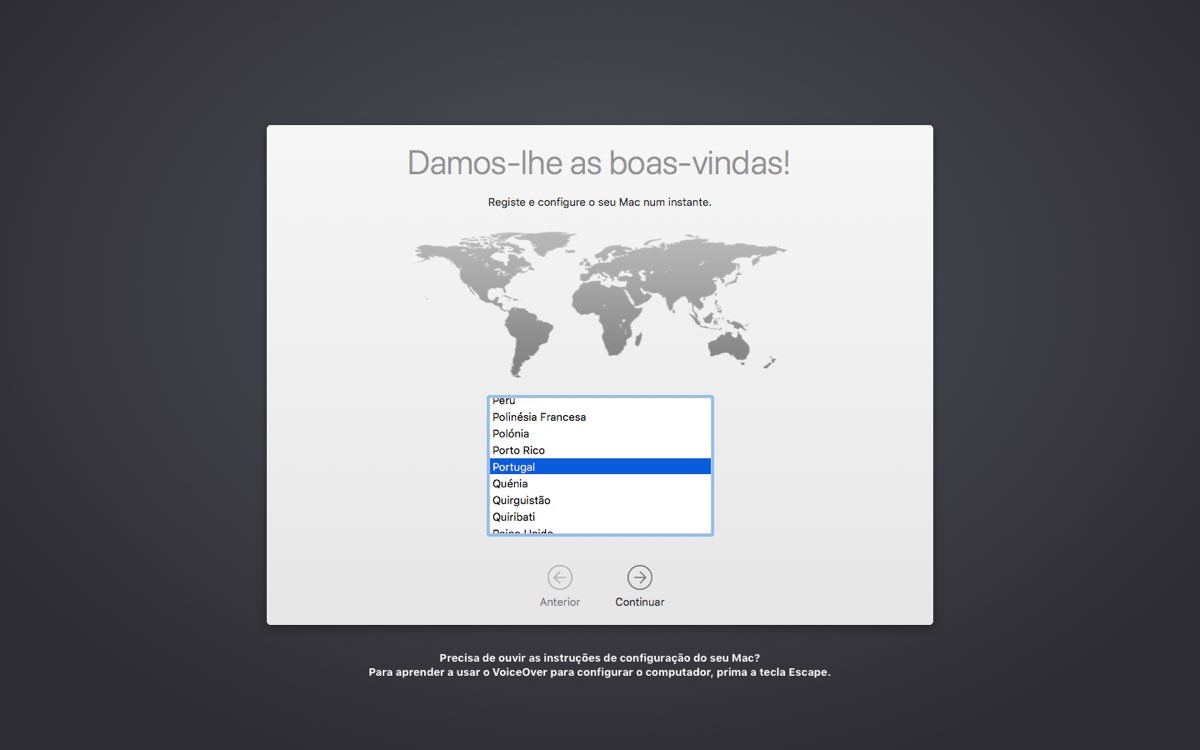
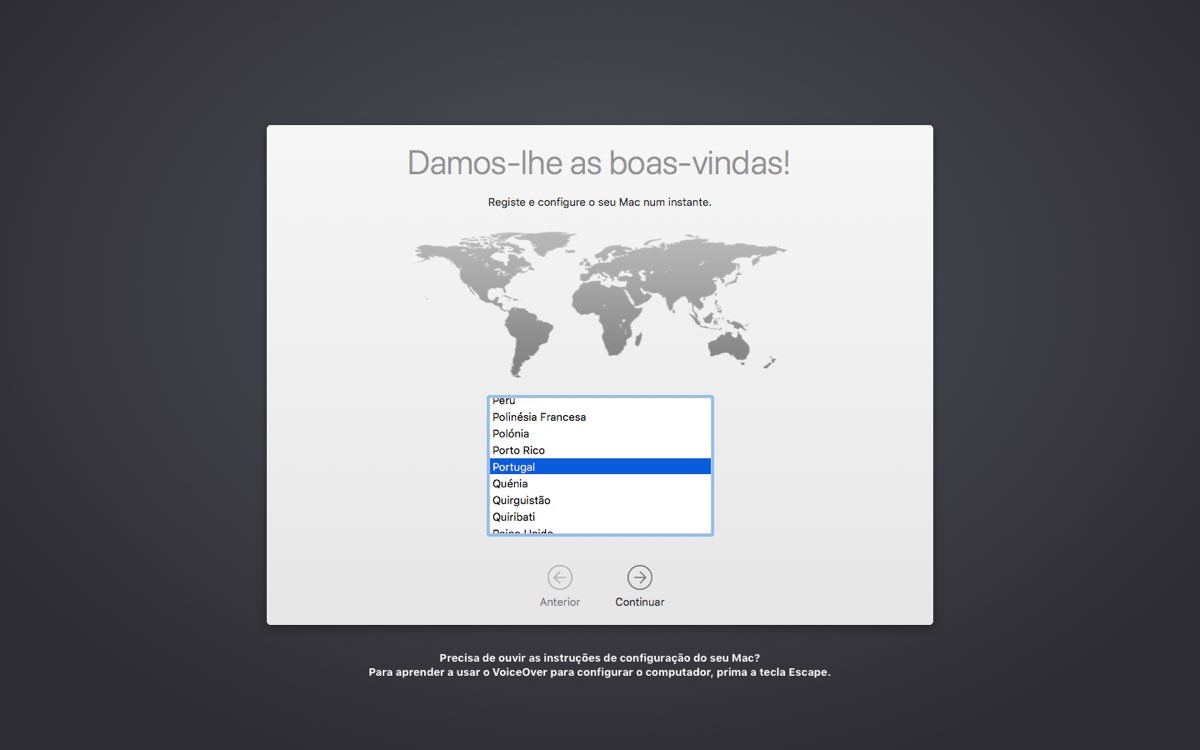
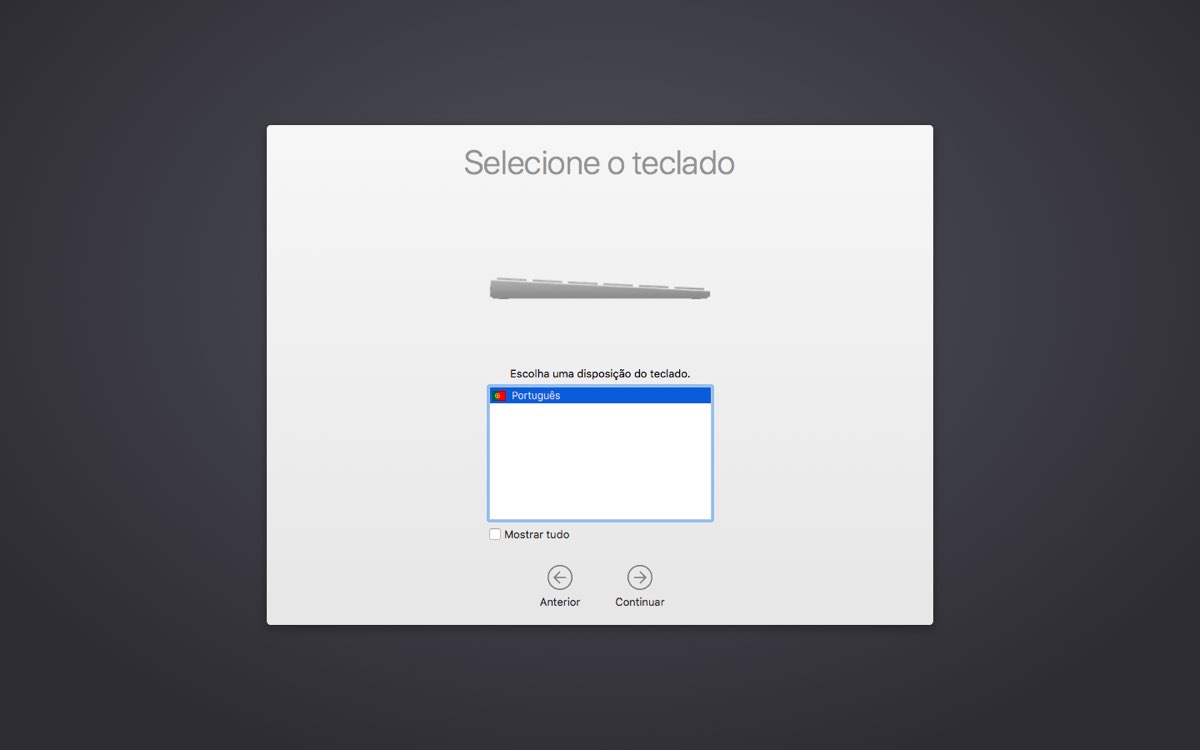
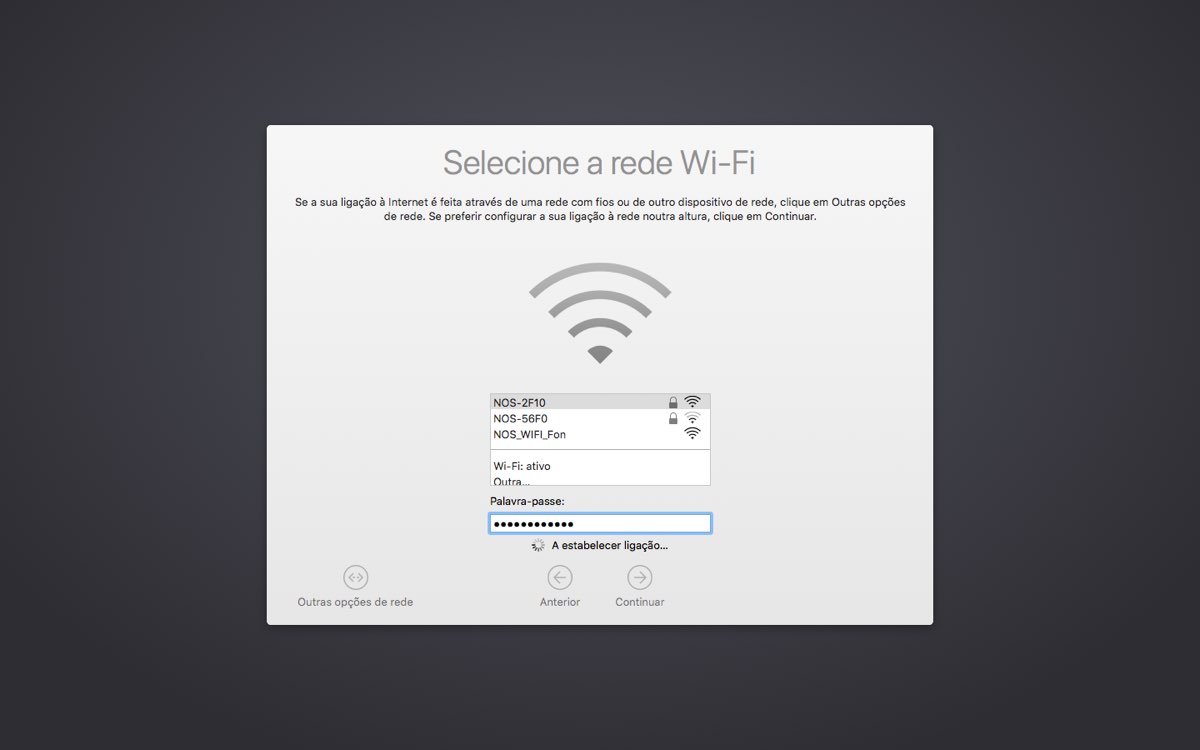
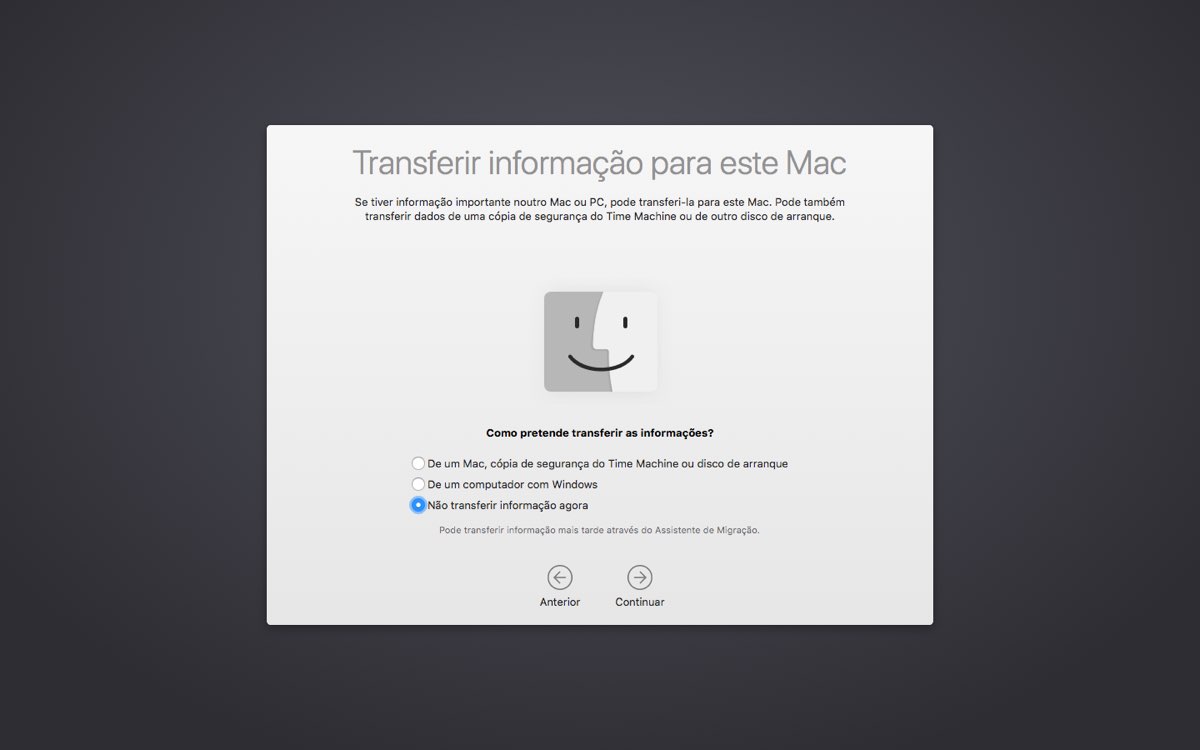


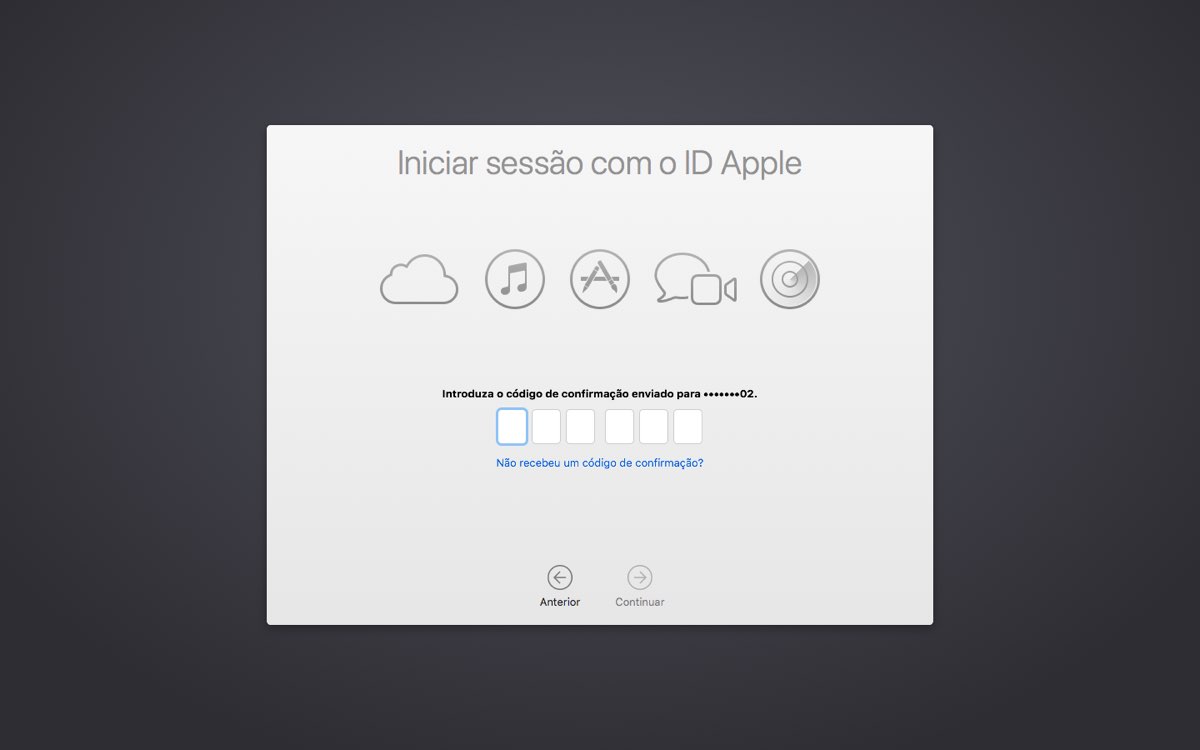
anterior próxima
Siga todos os passos, insira as suas informações e configure-o a seu gosto. No final estará pronto para usufruir do macOS High Sierra.
No meu caso em particular tive algumas dificuldades nas configurações do disco para a instalação do sistema operativo. Foi uma situação reportada por alguns utilizadores ao efetuarem uma instalação limpa. Contudo, a Apple já deverá ter corrigido a situação, ao que tudo indica.